So konvertieren Sie AutoPLANT-Rohrklassen (oder Kataloge)
- Klicken Sie im Menü Datei auf Konvertieren
 AutoPLANT-Rohrklassen und -Kataloge.
AutoPLANT-Rohrklassen und -Kataloge.
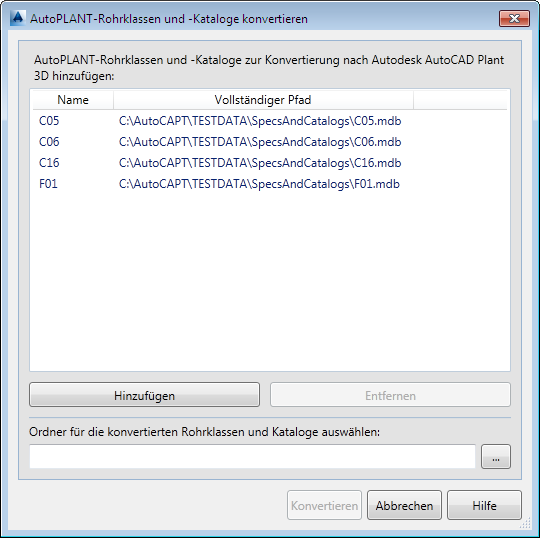
- Klicken Sie im Dialogfeld AutoPLANT-Rohrklassen und -Kataloge konvertieren auf Hinzufügen.
- Navigieren Sie im Dialogfeld Rohrklassen und Kataloge auswählen zu dem Ordner, der die zu konvertierenden Rohrklassen enthält. Wählen Sie eine oder mehrere Rohrklassen aus, und klicken Sie auf Öffnen.
- Klicken Sie im Dialogfeld Externe Rohrklassen und Kataloge konvertieren unter Ordner für die konvertierten Rohrklassen und Kataloge auswählen auf die Schaltfläche [...], und suchen Sie den Ordner, in dem Sie die konvertierten Dateien speichern möchten. Klicken Sie auf OK.
- Klicken Sie im Dialogfeld Externe Rohrklassen und Kataloge konvertieren auf Konvertieren. In einem Dialogfeld wird der Konvertierungsfortschritt angezeigt.
- Führen Sie im Dialogfeld Rohrklassen und Kataloge - Konvertierung abgeschlossen einen der folgenden Schritte durch
- Zeigen Sie den Dialog Bericht zur Rohrklassenkonvertierung an, der den Ausgabeordner, das Konvertierungsdatum und den Namen der konvertierten MDB-Datei aufführt. In diesem Dialogfeld können Sie auf die Verknüpfung Klicken Sie hier, um einen detaillierten Bericht zur Konvertierung anzuzeigen klicken, um die Informationen im Textformat anzuzeigen.
- Öffnen Sie den konvertierten Rohrklassenordner, in dem Sie Protokolldateien und konvertierte Dateien anzeigen können.
- Sie können basierend auf den Konvertierungsergebnissen entweder die Zuordnungen nach Bedarf anpassen und die Konvertierung erneut ausführen oder die Rohrklasse öffnen und Teile aus einem Plant 3D-Katalog hinzufügen.
So konvertieren Sie CADWorx-Rohrklassen
- Klicken Sie im Menü Datei auf Konvertieren
 CADWorx-Rohrklassen.
CADWorx-Rohrklassen.
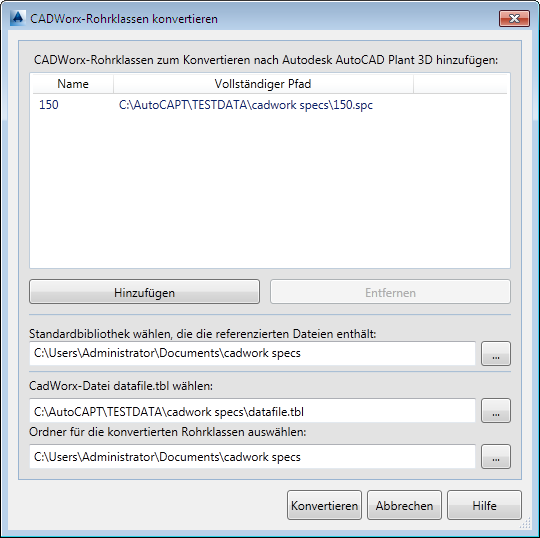
- Klicken Sie im Dialogfeld CADWorx-Rohrklassen konvertieren auf Hinzufügen.
- Navigieren Sie im Dialogfeld Rohrklassen und Kataloge auswählen zu dem Ordner, der die zu konvertierenden Rohrklassen enthält. Wählen Sie eine oder mehrere Rohrklassen aus, und klicken Sie auf Öffnen.
- Führen Sie im Dialogfeld CADWorx-Rohrklassen konvertieren die folgenden Schritte durch:
- Klicken Sie unter Standardbibliothek wählen, die die referenzierten Dateien enthält auf die Schaltfläche [...] und navigieren Sie zu dem Ordner, in dem sich die CADWorx-Bibliotheken befinden. Klicken Sie auf OK.
Anmerkung: Wählen Sie die oberste Ebene aus, keinen bestimmten Bibliotheksordner.
- Klicken Sie unter CadWorx-Datei datafile.tbl wählen auf die Schaltfläche [...] und navigieren Sie zum Ordner, in dem sich die Datei befindet. Klicken Sie auf Öffnen.
- Klicken Sie unter Ordner für die konvertierten Rohrklassen und Kataloge auswählen auf die Schaltfläche [...], und suchen Sie den Ordner, in dem Sie die konvertierten Dateien speichern möchten. Klicken Sie auf OK.
- Klicken Sie auf Konvertieren. In einem Dialogfeld wird der Konvertierungsfortschritt angezeigt.
- Klicken Sie unter Standardbibliothek wählen, die die referenzierten Dateien enthält auf die Schaltfläche [...] und navigieren Sie zu dem Ordner, in dem sich die CADWorx-Bibliotheken befinden. Klicken Sie auf OK.
- Führen Sie im Dialogfeld Rohrklassen und Kataloge - Konvertierung abgeschlossen einen der folgenden Schritte durch
- Zeigen Sie den Dialog Bericht zur Rohrklassenkonvertierung an, der den Ausgabeordner, das Konvertierungsdatum und den Namen der konvertierten MDB-Datei aufführt. In diesem Dialogfeld können Sie auf die Verknüpfung Klicken Sie hier, um einen Bericht zur Konvertierung anzuzeigen klicken, um die Informationen in einer Microsoft Excel-Tabelle anzuzeigen.
- Öffnen Sie den konvertierten Rohrklassenordner, in dem Sie Protokolldateien und konvertierte Dateien anzeigen können.
- Sie können basierend auf den Konvertierungsergebnissen entweder die Zuordnungen nach Bedarf anpassen und die Konvertierung erneut ausführen oder die Rohrklasse öffnen und Teile aus einem Plant 3D-Katalog hinzufügen.
So öffnen Sie eine konvertierte Rohrklasse oder einen konvertierten Katalog und zeigen das Fehlerprotokoll an.
- Klicken Sie im Menü Datei auf Rohrklasse öffnen oder Katalog öffnen.
- Navigieren Sie im Dialogfeld Datei öffnen zu dem Ordner, den Sie für die konvertierte Rohrklasse bzw. den konvertierten Katalog ausgewählt haben. Klicken Sie auf Öffnen.
- Klicken Sie auf dem roten Fehlerindikator oben im Editor auf Zeigen Sie das Fehlerprotokoll an. (Der rote Indikator wird nur angezeigt, wenn während der Konvertierung Fehler auftreten.)
- (Optional) Klicken Sie im Dialogfeld Bericht zur Rohrklassenkonvertierung auf die Verknüpfung Klicken Sie hier, um einen Bericht zur Konvertierung anzuzeigen. Der Bericht wird als Microsoft Excel-Tabelle geöffnet.